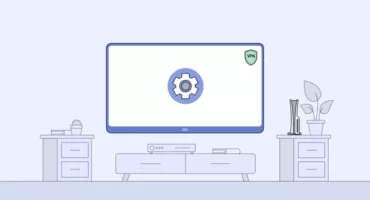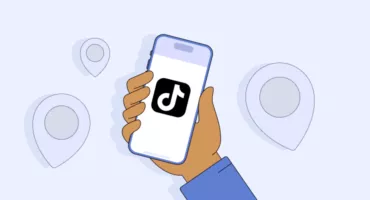Tato píseň není ve vaší zemi nebo oblasti momentálně dostupná (opravte tento problém)
Chystáte se pustit si svou oblíbenou píseň, abyste se dočkali zklamání: “Tato skladba není ve vaší zemi nebo regionu momentálně k dispozici”? Nebojte se, milovníci hudby! Kryjeme vám záda a v rukávu máme jeden nebo dva triky, jak tento nepříjemný problém vyřešit. Připravte se odemknout svět hudby a tančit, jako by se nikdo nedíval. Ponořme se do toho a otevřeme společně globální jukebox.
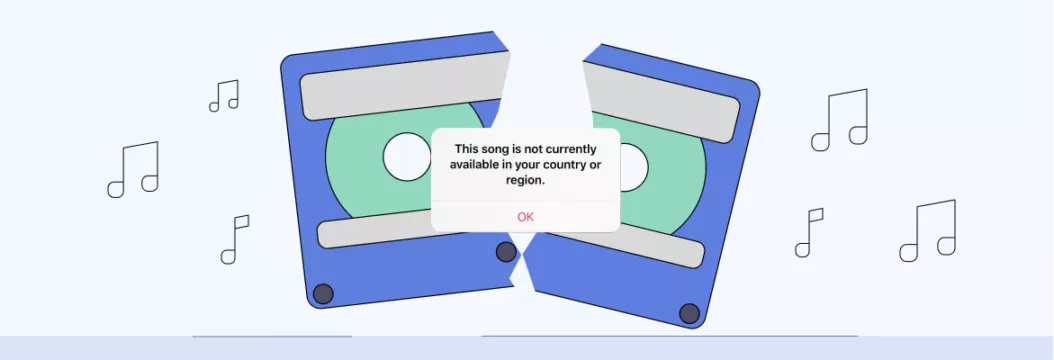
Apple Music není ve vašem regionu k dispozici? Tady je návod, jak to napravit
“Tato skladba není ve vaší zemi nebo oblasti dostupná” je častý problém uživatelů iPhonu, iPadu, Macu a Apple Music, který jim brání v přehrávání položek v jejich hudební knihovně. Podle níže uvedených tipů jej můžete opravit.
1. Zkontrolujte, zda je služba Apple Music dostupná ve vaší oblasti
Než se pustíte do řešení problémů, nejprve se ujistěte, že je služba Apple Music ve vaší zemi nebo oblasti oficiálně podporována. Pokud například není dostupná v zemi, do které se chystáte cestovat, musíte použít VPN, abyste se vyhnuli problému “tato skladba je ve vaší zemi nebo regionu momentálně nedostupná” (více o tom za chvíli).
2. Aktualizujte software iOS nebo macOS
Udržování softwaru zařízení v aktuálním stavu je nezbytné. Nezapomeňte si nainstalovat nejnovější verzi iOS nebo macOS, abyste vyřešili případné problémy s kompatibilitou a získali přístup k Apple Music. Nastavte iPhone nebo Mac na automatickou kontrolu aktualizací softwaru, abyste si tento proces co nejvíce usnadnili.
Chcete-li na iPhonu povolit automatické aktualizace, přejděte do Nastavení > obecné > Aktualizace softwaru > Automatická aktualizace .
Chcete-li v počítači Mac povolit automatické aktualizace, zvolte nabídku Apple > Nastavení systému > Obecné. Vpravo klikněte na položku Aktualizace softwaru. Chcete-li nastavit možnosti aktualizace, klikněte na tlačítko Info u položky Automatické aktualizace. Chcete-li, aby Mac automaticky instaloval aktualizace systému macOS, zapněte možnost Instalovat aktualizace systému macOS a klikněte na tlačítko Hotovo.
3. Obnovení systémového varování v aplikaci Apple Music
Mnoho uživatelů problém úspěšně vyřešilo resetováním dialogových upozornění v aplikaci Apple Music nebo iTunes a následnou synchronizací zařízení. Resetování varování může mít za následek několik jednorázových upozornění, ale po procesu synchronizace by měla být veškerá hudba opět k dispozici.
Abyste se vyhnuli případným problémům, doporučujeme synchronizovat zařízení pomocí oficiálního kabelu Apple a ne přes Wi-Fi.
Jak obnovit varování v Apple Music nebo iTunes
- V počítači otevřete aplikaci Apple Music nebo iTunes.
- V počítači Mac: Přejděte na Music/iTunes > Preferences > Advanced.
- V počítači: Přejděte na Úpravy > Předvolby > Pokročilé.
- Klikněte na možnost Obnovit varování a potom klikněte na tlačítko OK.
Synchronizace zařízení s Apple Music nebo iTunes
- K připojení iPhonu nebo iPadu k počítači použijte oficiální kabel Apple.
- Ujistěte se, že je zařízení probuzené, odemčené a na domovské obrazovce.
- V systému macOS Catalina nebo novějším: Otevřete Finder a v postranním panelu v části Umístění vyberte své zařízení. V systému macOS Mojave nebo dřívějším nebo v počítači PC: Vyhledejte v aplikaci Finder: Na počítači Mojave a na počítači MacOS Mojave nebo na počítači PC otevřete iTunes a v levém horním rohu okna vyberte své zařízení.
- Klikněte na tlačítko Synchronizovat v pravém dolním rohu a počkejte na dokončení procesu.
4. Změna země nebo regionu Apple ID
Pokud jste se nedávno přestěhovali nebo máte Apple ID registrované v jiné zemi, může vám odblokování přístupu k Apple Music usnadnit úprava nastavení země nebo regionu Apple ID.
Jak změnit zemi nebo oblast Apple ID v iPhonu
- Přejděte do Nastavení.
- Klepněte na své jméno v horní části obrazovky nastavení.
- Klepněte na možnost Média a nákupy a poté na možnost Zobrazit účet.
- Klepněte na Země/oblast.
- Vyberte možnost Změnit zemi nebo oblast.
- Ze seznamu vyberte zemi nebo oblast, do které chcete provést změnu.
- Přečtěte si smluvní podmínky a zásady ochrany osobních údajů společnosti Apple a klepněte na tlačítko Souhlasím.
- Zadejte způsob platby a fakturační údaje pro novou zemi nebo oblast. Pokud si nepřejete přiřadit platební metodu, můžete zvolit možnost Žádná .
- Postupujte podle pokynů na obrazovce a dokončete proces.
Jak změnit zemi nebo oblast Apple ID v počítači Mac
- Otevřete na Macu aplikaci App Store nebo iTunes.
- Pokud ještě nejste přihlášeni, přihlaste se pomocí svého Apple ID.
- Na liště nabídek v horní části obrazovky klikněte na položku Účet > Zobrazit můj účet. Možná bude nutné zadat heslo Apple ID.
- Na stránce Informace o účtu klikněte na možnost Změnit zemi nebo oblast.
- Ze seznamu vyberte zemi nebo oblast, do které chcete provést změnu.
- Přečtěte si podmínky a zásady ochrany osobních údajů společnosti Apple a klikněte na tlačítko Souhlasím.
- Zadejte způsob platby a fakturační údaje pro novou zemi nebo oblast. Pokud si nepřejete přiřadit platební metodu, můžete zvolit možnost Žádná .
- Postupujte podle pokynů na obrazovce a dokončete proces.
Upozorňujeme, že změna země nebo regionu Apple ID může ovlivnit váš přístup k určitým službám, aplikacím a obsahu, které jsou specifické pro vaši předchozí zemi nebo region.
5. Použití VPN pro Apple Music na cestách
Využijte možnosti virtuální privátní sítě (VPN), abyste obešli internetová omezení a získali přístup k Apple Music i na cestách*. Připojením k určitému umístění serveru v aplikaci VPN se změní vaše IP adresa (“domácí adresa” zařízení) – místo ní získáte IP adresu tohoto serveru . Díky tomu se zdá, že se nacházíte v místě, kde se nachází server VPN.
*Odmítnutí odpovědnosti: VeePN je služba VPN, která není určena k obcházení předpisů o autorských právech nebo k jinému nezákonnému chování. Pro více informací si prosím přečtěte Podmínky služby VeePN.
6. Připojení k jinému umístění serveru v aplikaci VPN
Pokud se připojujete k síti VPN a nedaří se vám to, zkuste se v aplikaci VPN připojit k jinému umístění serveru VPN. Experimentujte s různými oblastmi, dokud nenajdete takovou, kde vám Apple Music bude fungovat bez problémů.
💡 Profesionální tip: Vaše VPN nefunguje? Přečtěte si našeho průvodce jak řešit potíže s připojením VPN.
7. Použití funkce rozděleného tunelování pro Apple Music
Některé aplikace VPN nabízejí funkci rozděleného tunelování. Umožňuje vám vybrat, které aplikace a webové stránky se mají přesměrovat přes VPN a které ne. Zapněte rozdělené tunelování pro Apple Music (tj. zvolte směrování Apple Music přes VPN) a budete si užívat neomezený poslech hudby a zároveň si zachováte přímé připojení k internetu pro ostatní činnosti, jako je prohlížení webu, zasílání zpráv nebo přístup k místním službám.
Rozdělené tunelování vám však umožňuje flexibilně používat VPN selektivně pro určité aplikace nebo služby, aniž by to ovlivnilo celé síťové připojení. Ne všechny služby VPN nabízejí rozdělené tunelování, ale to není případ VeePN. Rozdělené tunelování můžete snadno povolit v aplikaci VeePN pro iOS v Nastavení (funkce se zde nazývá “Bypasser”) a také v systémech Android a Windows.
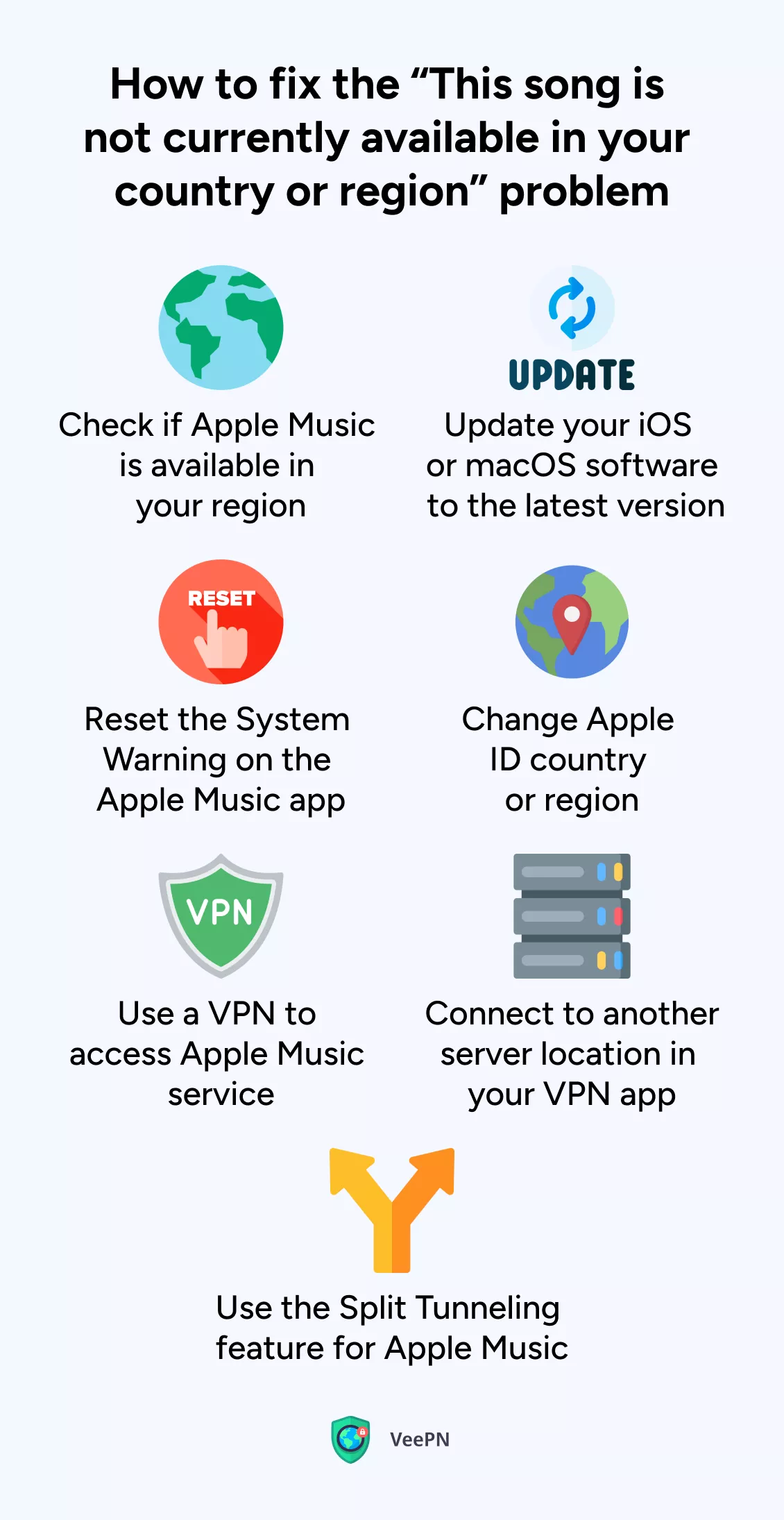
Další opravy problému “Apple Music není ve vašem regionu k dispozici”
Pokud se nacházíte ve správné lokalitě nebo jste vyzkoušeli všechny výše uvedené postupy, ale stále se potýkáte s problémem “Skladby Apple Music nejsou ve vašem regionu dostupné”, můžete se také zkusit odhlásit z účtu Apple ID a poté se znovu přihlásit. Další možností je obnovit síťové nastavení zařízení, protože to někdy může problémy s regionální dostupností vyřešit.
Jak obnovit nastavení sítě zařízení iPhone nebo iPad
Pokud používáte iOS nebo iPadOS 15 nebo novější:
- Otevřete v zařízení aplikaci Nastavení .
- Klepněte na položku Obecné.
- Přejděte dolů a klepněte na možnost Přenést nebo Obnovit [Device].
- V dolní části klepněte na položku Resetovat > Resetovat nastavení sítě .
- Na výzvu zadejte přístupový kód zařízení.
- Potvrďte resetování.
Pokud používáte iOS nebo iPadOS 14 nebo starší, klepněte na Nastavení > Obecné > Obnovit > Obnovit nastavení sítě.
Jak obnovit síťová nastavení zařízení v počítači Mac
- Klikněte na nabídku Apple v levém horním rohu obrazovky.
- Vyberte možnost System Preferences (Předvolby systému) > Network (Síť) .
- Vyberte síťové připojení, které chcete resetovat (například Wi-Fi nebo Ethernet).
- Klikněte na ikonu mínus pod seznamem připojení a poté na tlačítko Použít.
- Klikněte na ikonu plus a znovu přidejte připojení Wi-Fi, jako když jste ho zadávali poprvé.
Upozorňujeme, že resetováním síťových nastavení se odstraní uložené sítě Wi-Fi, hesla, konfigurace VPN a veškerá další přizpůsobená síťová nastavení. Po resetování se budete muset znovu připojit k sítím Wi-Fi a znovu nakonfigurovat všechna síťová nastavení.
Po zdůraznění všech oprav přejděme k podstatě problému a k důvodům, proč k němu vůbec dochází.
Proč Apple Music píše “tato skladba není ve vaší zemi dostupná”?
Chceš si jen poslechnout nějaké melodie, co je na tom špatného? Nechme však frustraci stranou a podívejme se na důvody, proč není určitá skladba ve vaší zemi nebo regionu dostupná.
1. Licenční omezení
Některé skladby mohou být ve vaší zemi nebo oblasti nedostupné z důvodu licenčních omezení. Apple Music je k dispozici v téměř 200 zemích, ale existují výjimky, kdy některé skladby nemusí být licencovány pro celosvětovou distribuci. A když cestujete mimo svou domovskou zemi, některé seznamy skladeb nemusí být v jiných zemích dostupné kvůli licenčním omezením, místním zákonům a podobným faktorům.
2. Dostupnost služby Apple Music
Služba Apple Music je dostupná ve více než 190 zemích světa, včetně Severní a Jižní Ameriky, Evropy, Asie, Oceánie a některých oblastí Afriky a Blízkého východu. Přesto se vyplatí zkontrolovat webové stránky společnosti Apple a ujistit se, že je dostupná i ve vaší konkrétní lokalitě.
3. Zastaralý operační systém
Apple pravidelně vydává aktualizace softwaru, aby vylepšil své služby včetně Apple Music a opravil případné chyby softwaru. Proto je důležité, abyste své zařízení Apple aktualizovali.
4. Blokování přístupu přes VPN
Připojení k serveru v určité zemi pomocí sítě VPN může vést k omezení přístupu ke skladbám, které nejsou v dané oblasti licencovány. Proto se můžete zkusit připojit k jiným místům serverů.
Vzhledem k výše uvedeným skutečnostem se použití sítě VPN jeví jako vhodné řešení. Ale bohužel ne každý poskytovatel VPN je pro tento úkol vhodný.
Jak zvolit VPN a vyřešit problém “Tato skladba není ve vaší zemi nebo regionu dostupná”
Při výběru VPN, která zabrání nedostupnosti skladeb Apple Music, zvažte následující faktory:
- Rozsáhlá síť serverů. Vyberte si VPN se servery v zemích, kde je Apple Music dostupná. Rozmanitá síť serverů zajistí, že se připojíte k nejoptimálnějšímu serveru.
- Rychlost. Hledejte VPN, která nemá rychlostní a datové limity a používá moderní protokoly VPN, jako je OpenVPN a WireGuard® – ty se zaměřují na bezpečnost i rychlost.
- Pokročilé zabezpečení a ochrana soukromí. Ujistěte se, že VPN nabízí robustní bezpečnostní funkce, jako je šifrování AES-256, přísná zásada nezaznamenávání a přepínač Kill Switch, které chrání vaše online aktivity a data.
- Rozdělené tunelování. Zkontrolujte, zda VPN nabízí komplexní sadu funkcí, včetně rozděleného tunelování. Tato funkce je další výhodou při používání služby Apple Music.
- Kompatibilita. Chcete-li vyřešit nedostupnost skladeb iTunes ve svém regionu, potřebujete VPN, která má aplikace pro. Mac a iPhone.
- Cena. Vyberte si VPN, která vyhovuje vašemu rozpočtu. Nejlepší VPN mohou stát několik dolarů měsíčně v závislosti na plánu předplatného a mají záruku vrácení peněz.
Vyzkoušejte VeePN jako VPN pro Apple Music. Naše nejlépe hodnocené řešení splňuje všechny výše uvedené požadavky a poskytuje nenáročné aplikace pro iOS a macOS, které vám umožní přístup k oblíbeným skladbám bez problémů. Servery VeePN se nacházejí v 60 zemích včetně USA, Velké Británie, Itálie, Portugalska, Islandu, Polska, Řecka, Irska, Rumunska a mnoha dalších.
Vyberte si osobní plán ze tří dostupných – na všechny se vztahuje záruka vrácení peněz, takže si službu můžete vyzkoušet bez rizika! Tak proč to nevyzkoušet a vyhnout se těm nepříjemným omezením?
FAQ
Pokud se zobrazí zpráva “Tato skladba není ve vaší zemi nebo oblasti momentálně k dispozici.“, můžete vyzkoušet následující řešení:
- Zkontrolujte nastavení země nebo regionu Apple ID. Zkontrolujte, zda je Apple ID nastaveno na správnou zemi nebo oblast. Přejděte do nastavení svého zařízení, klepněte na své jméno, vyberte možnost iTunes a App Storea ověřte, zda je vaše země nebo oblast správná. Pokud je nesprávná, změňte ji na příslušnou zemi nebo oblast, ve které se právě nacházíte.
- Používejte spolehlivou službu VPN. Zvažte použití virtuální privátní sítě (VPN), která má servery v zemích, kde je skladba dostupná. Připojte se k serveru VPN v podporovaném regionu a poté se připojte ke službě Apple Music, abyste zjistili, zda je skladba dostupná.
- Aktualizujte iOS nebo macOS. Zkontrolujte, zda je operační systém vašeho zařízení (iOS pro iPhone/iPad nebo macOS pro Mac) aktuální. Společnost Apple pravidelně vydává aktualizace softwaru, které mohou obsahovat opravy a vylepšení související s dostupností Apple Music a problémy s licencemi.
Další opravy najdete v tomto příspěvku na blogu.
Vyzkoušejte jednu z následujících oprav problému “Apple Music není ve vaší oblasti k dispozici”:
- Zkontrolujte zemi nebo oblast svého Apple ID.
- Aktualizujte operační systém.
- Resetování systémových varování.
- Použijte VPN pro Apple Music na cestách.
- Připojení k různým serverům pomocí sítě VPN.
- V aplikaci VPN použijte funkci Split Tunneling.
- Obnovení síťových nastavení zařízení.
V tomto článku najdete informace o tom, jak postupovat u jednotlivých řešení.
Ve službě Apple Music se může zobrazit zpráva “Tato skladba není ve vaší zemi nebo oblasti aktuálně dostupná.” z několika důvodů:
- Licenční omezení
- Regionální omezení
- Místní zákony a předpisy
- Zastaralý operační systém
- Blokování přístupu přes VPN
Více informací najdete v našem příspěvku na blogu.
VeePN je svoboda
Stáhněte si VeePN klienta pro všechny platformy
Užijte si plynulý VPN zážitek kdekoli a kdykoli. Bez ohledu na zařízení, které máte — telefon nebo laptop, tablet nebo router — VeePN pokryje všechny z nich díky své příští generaci ochrany dat a ultra-rychlé rychlosti.
Stáhnout pro PC Stáhnout pro Mac IOS and Android App
IOS and Android App
Chcete bezpečné prohlížení při čtení tohoto?
Podívejte se na rozdíl sami - Vyzkoušejte VeePN PRO na 3 dny za 1$, bez rizika, bez tlaku.
Začněte $1 zkušebníPak VeePN PRO na 1 rok